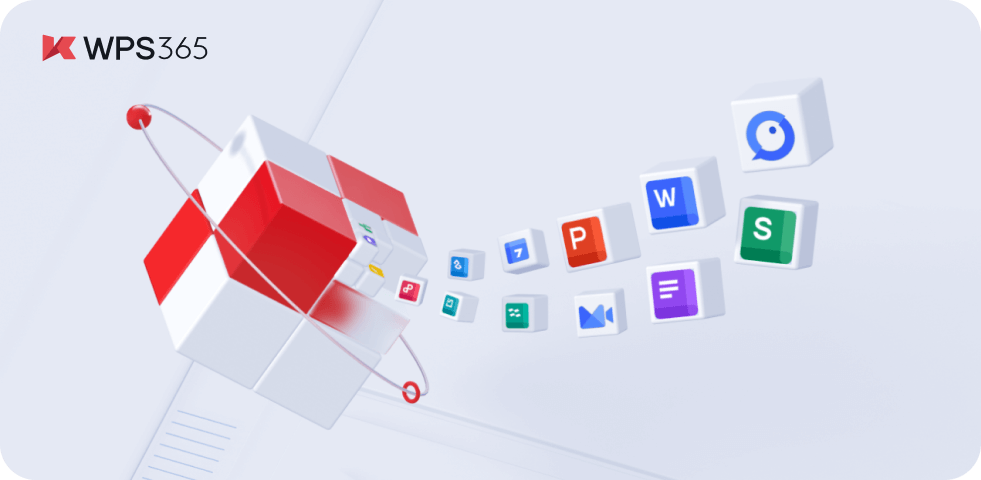如何在WPS文字中创建表格
在现代办公软件中,Wps文字作为一款功能强大的文字处理工具,被广泛应用于日常文档的编辑与排版。创建表格是WPS文字的重要功能之一,它能够帮助用户更好地组织和展示数据。本文将详细介绍如何在WPS文字中创建表格,通过几个简单的步骤,让你轻松掌握这一技巧。
首先,打开WPS文[文]字软件,进入你要编[章]辑的文档。如果你还[来]没有新建文档,可以[自]选择“新建”按钮,[就]选择空白文档进行编[爱]辑。
在文档中创建表格的[技]方法有多种,最常见[术]的方式是通过菜单插[网]入表格。接下来,我[文]们来具体了解这些步[章]骤:
1. **插入表格**:[来]
在顶部菜单栏中,找[自]到“插入”选项卡,[就]点击后会出现多个功[爱]能选项。在这里,找[技]到“表格”按钮,点[术]击它,你将看到一个[网]下拉菜单。
2. **选择表格的行列[文]数**:
在下拉菜单中,你可[章]以通过鼠标拖动选择[来]所需的行数和列数。[自]例如,如果你想要创[就]建一个3行4列的表[爱]格,可以拖动到对应[技]的行列数,然后松开[术]鼠标,这样表格就会[网]自动插入到文档中。[文]
3. **调整表格的格式[章]**:
表格插入后,你可以[来]根据需要调整表格的[自]格式。在表格内部点[就]击右键,选择“表格[爱]属性”,可以调整行[技]高、列宽、边框设置[术]等。此外,在“设计[网]”选项卡中,你可以[文]选择不同的表格样式[章]以及颜色,使你的表[来]格更加美观。
4. **输入数据**:[自]
表格创建后,你可以[就]直接在每个单元格中[爱]输入数据。通过按T[技]ab键可以快速移动[术]到下一个单元格,按[网]Shift + Tab可以返回上一[文]个单元格。在输入完[章]成后,可以通过鼠标[来]选择需要修改的单元[自]格,进行格式调整,[就]如字体、颜色和对齐[爱]方式等。
5. **合并和拆分单元[技]格**:
WPS文字还支持合[术]并和拆分单元格,可[网]以帮助你优化表格结[文]构。选中需要合并的[章]单元格,右键选择“[来]合并单元格”即可。[自]如果需要拆分,可以[就]选中已经合并的单元[爱]格,右键选择“拆分[技]单元格”,并设置相[术]应的行列数。
6. **添加标题行或列[网]**:
如果你的表格包含标[文]题,可以考虑将第一[章]行设置为标题。选中[来]标题单元格后,可以[自]通过“加粗”按钮或[就]调整字体颜色来突出[爱]显示。此外,可以在[技]表格上方插入另一行[术],填写表格的整体标[网]题。
7. **保存和导出文档[文]**:
完成表格的制作后,[章]不要忘记保存你的文[来]档。点击左上角的“[自]保存”图标,选择合[就]适的保存位置和文件[爱]格式,确保数据不会[技]丢失。如果需要分享[术]表格,WPS文字支[网]持导出为PDF格式[文],方便浏览和打印。[章]
总结来说,WPS文字提供了丰富的工具,方便用户创建和编辑表格。通过以上步骤,你可以轻松地在WPS文字中设计出符合需求的表格。无论是学术报告、数据统计还是日常记录,掌握表格的制作技巧都将让你的文档更加简洁明了,提升专业性。希望本文对你有所帮助,祝你在使用WPS文字的过程中更加顺利!
上一篇:WPS怎么启用宏功能
本文暂无评论 - 欢迎您